Warning: preg_match(): Compilation failed: unrecognized character follows \ at offset 1 in /home/r5652521/public_html/soma-engineering.com/wp-content/themes/affinger/functions.php on line 1548
Warning: preg_match(): Compilation failed: unrecognized character follows \ at offset 1 in /home/r5652521/public_html/soma-engineering.com/wp-content/themes/affinger/functions.php on line 1548
Warning: preg_match(): Compilation failed: unrecognized character follows \ at offset 1 in /home/r5652521/public_html/soma-engineering.com/wp-content/themes/affinger/functions.php on line 1548
Warning: preg_match(): Compilation failed: unrecognized character follows \ at offset 1 in /home/r5652521/public_html/soma-engineering.com/wp-content/themes/affinger/functions.php on line 1548
Warning: preg_match(): Compilation failed: unrecognized character follows \ at offset 1 in /home/r5652521/public_html/soma-engineering.com/wp-content/themes/affinger/functions.php on line 1548
Warning: preg_match(): Compilation failed: unrecognized character follows \ at offset 1 in /home/r5652521/public_html/soma-engineering.com/wp-content/themes/affinger/functions.php on line 1548
Warning: preg_match(): Compilation failed: unrecognized character follows \ at offset 1 in /home/r5652521/public_html/soma-engineering.com/wp-content/themes/affinger/functions.php on line 1548
Warning: preg_match(): Compilation failed: unrecognized character follows \ at offset 1 in /home/r5652521/public_html/soma-engineering.com/wp-content/themes/affinger/functions.php on line 1548
こんにちは!そーまんです。
今回は、Windows Server 2019 で NTP サーバーと同期する方法について書きました。
NTP サーバーの必要性や時刻同期の重要性を理解することは社内のシステム管理でとても重要になりますので理解しておきましょう。
何故 NTP サーバーと同期する必要があるのか?
まず、時刻同期の重要性を知ることが必要です。というのは、時刻同期に不整合があると様々な問題が出る為です。
例えば金融関連の取引がそうでしょう。時刻同期がほんの少しでもずれると大変な問題になるかと思います。
例えばサーバーがハッキングされた場合、被害にあったサーバーで時刻同期にずれがあると、ログの時刻が実際に被害にあった時刻と不整合が発生してしまいます。
また Active Directory 環境でドメインに参加しているクライアント PC がドメインコントローラと時刻同期がされておらず、5 分以上の時刻のずれがあると認証やグループポリシーの適用に問題が発生します。
ですので、繰り返しになりますが時刻同期は非常に重要になります。特にサーバーなどは監視ツールを入れて時刻同期に問題がないかチェックし、閾値を超えたらアラートを出すなど必要があるかと思います。
NTP サーバーはハッキングの対象になりやすい
専用のタイムサーバーをお勧めします。タイムサーバーはハッキングされる対象になりやすいので、ドメインコントローラから直接、インターネット越えの NTP に見に行かずに社内に専用のタイムサーバーを導入して同期するなど工夫している企業もあります。私が前にいた企業も専用のタイムサーバーを運用していました。
SEIKO 社のタイムサーバーとかおすすめです
https://www.seiko-sol.co.jp/products/time_server/time_server_sourcetype/
Active Directory の場合は PDC エミュレーターが時刻管理をする
Active Directory には FSMO という役割があります。その中でも時刻管理をしている役割が PDC エミュレーターになります。
それでは早速始めましょう。Active Directory ドメインに参加している場合とそうでない場合によって時刻同期の方法が異なりますが、まずは時刻同期の設定値の確認をしたほうが良いでしょう。
時刻同期の設定値を確認する
まずは対象の PC やサーバー上で以下のコマンドを実行しましょう。
|
1 |
w32tm /query /configuration |
以下が、ドメインに参加した状態での設定値です。Nt5DS と表示されていますよね。これはドメインコントローラから時刻同期されているという状態です。
Type: NT5DS と表示されていることを確認しましょう
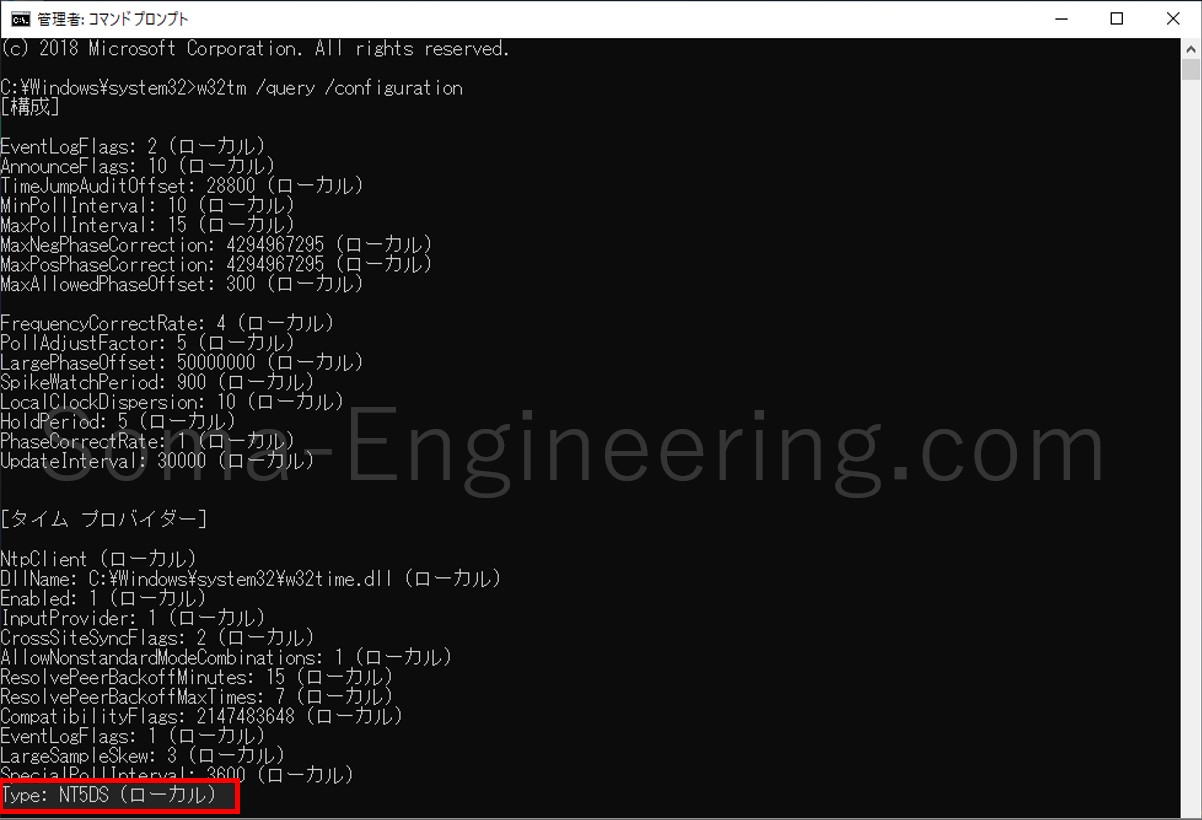
以下が、ドメインに参加していない状態での設定値です。NTP と表示されていますよね。これが設定されている NTP サーバーと同期しているという状態です。
Type: NTP と表示されていることを確認しましょう
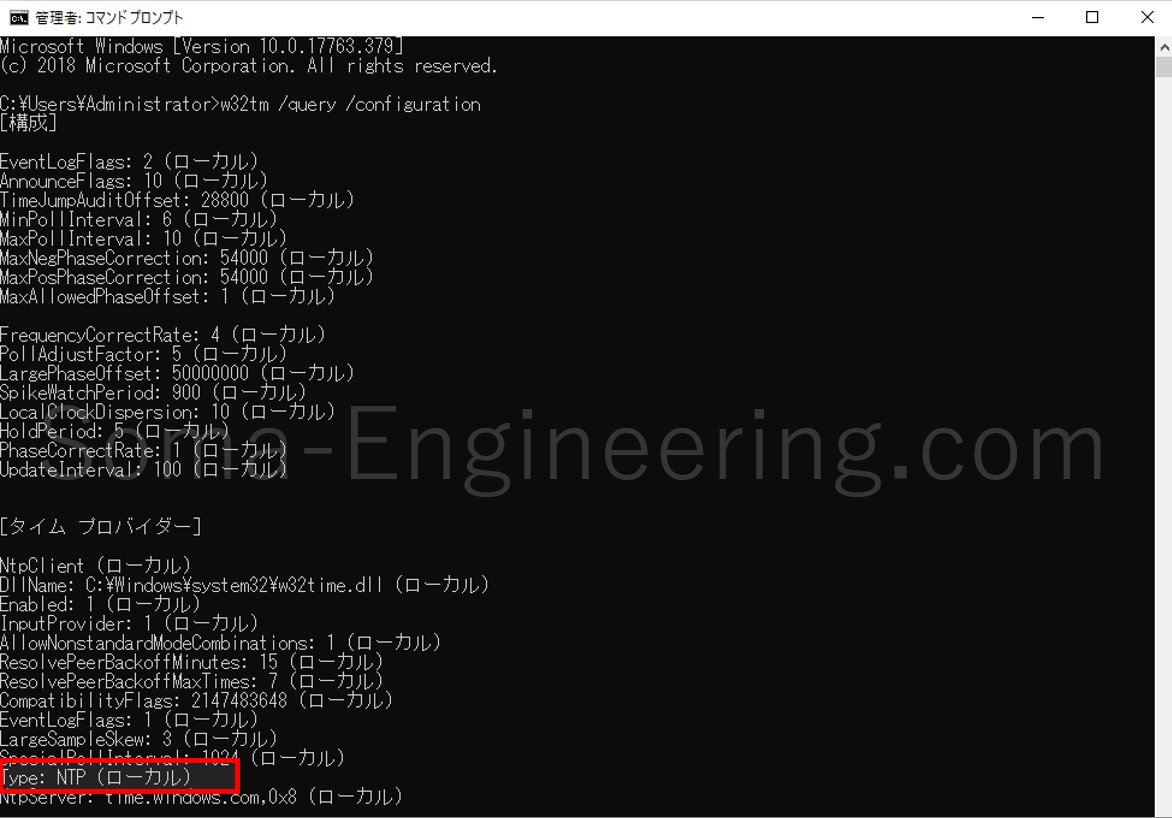
設定値の詳細については、Microsoft のサイトが参考になるので 引用しました。
同期方法 / 同期先について
時刻同期方法、時刻同期先サーバーについての設定は、以下のレジストリに格納されています。レジストリ キー : HKEY_LOCAL_MACHINE\SYSTEM\CurrentControlSet\Services\W32Time\Parameters
Windows Time サービスにおける時刻同期の仕組み | Microsoft
値 : type
設定値 :
Nt5DS = ドメインの階層に従い、時刻同期を行います。
クライアント端末 - ログオン先のドメインコントローラと時刻同期を行います。
各ドメイン コントローラー - ドメインの PDC エミュレータと時刻同期を行います。
子ドメインの PDC エミュレータ - 親ドメインの PDC エミュレータ、またはドメインコントローラと時刻同期を行います。
NTP = 手動で設定された時刻同期サーバーと同期します。時刻同期先は同じレジストリ キー配下の NtpServer 値で設定されます。
NoSync = 時刻の同期を行いません。
Active Directory ドメインに参加している場合
特に何もしなくても、メンバーサーバーや クライアント PC は自動的にドメインコントローラと時刻同期をします。
以下のコマンドを実行してソースの箇所が NTP サーバーになっていれば問題ないと思います。この状態でも時間がずれているようであればドメインコントローラと正しく通信ができていないと思われますので、トラブルシューティングが必要になります。
|
1 |
w32tm /query /status |
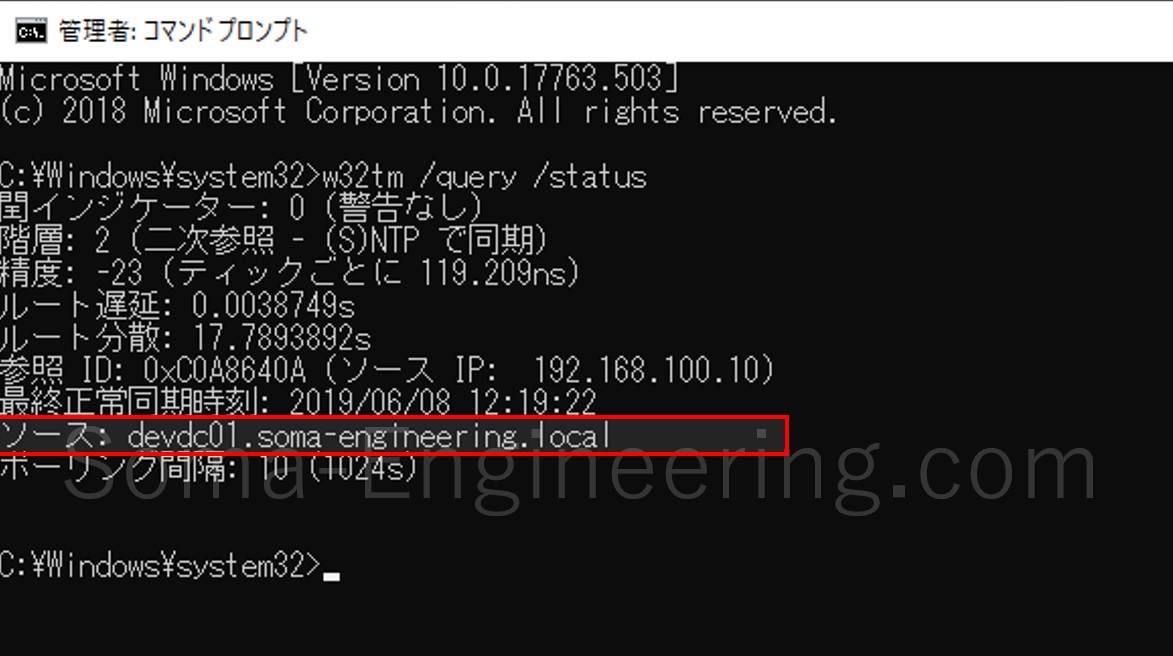
Active Directory ドメインに参加していない場合
1. 手動で設定する必要があります。以下のとおり設定しましょう。
|
1 |
w32tm /config /manualpeerlist:サーバーのホスト名かIP,0x8 /syncfromflags:manual /reliable:yes /update |
参考:Windows タイム サービスのツールと設定
https://docs.microsoft.com/ja-jp/windows-server/networking/windows-time-service/windows-time-service-tools-and-settings
2. 上のコマンドを実行したら、以下のコマンドを実行してソースの箇所を確認しましょう。
|
1 |
w32tm /query /status |

3. 設定値を反映させるために、Windows のサービスである Windows Time を再起動しましょう。
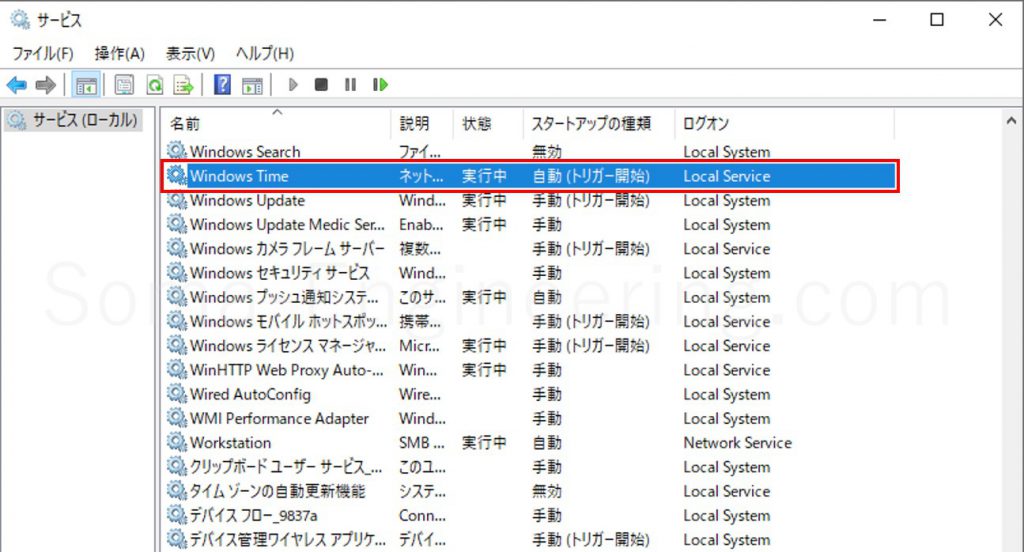
まとめ
いかがでしょうか。
時刻同期はとても重要ですので、ドメインに参加しない PC やサーバーがあれば時刻同期先はどこを指定するのかを事前に確認しておきましょう。
そうする事によって、不要なトラブルの対応に追われずにすみます。
それでは最後までお読みいただきありがとうございました!










